Kom igång med användare i Busy
Här visar vi hur du kan bjuda in andra genom att använda e-post eller en separat länk, samt hur du accepterar inbjudan.
Bjud in användare
För att bjuda in användare till arbetsområdet klickar du först på "Mer" i sidofältet. Klicka sedan på "Användare" i menyn som visas.
För att lägga till en ny användare, klicka på "Lägg till någon" längst upp till höger.
OBS! Att ha flera användare kräver en betald plan. Om du inte har en, kan du följa instruktionerna i applikationen för att starta en provperiod.
Vilken typ av inbjudan bör väljas?
Efter att du har klickat på "Lägg till någon" kommer du att se en ruta med två alternativ. Du kan antingen skicka en inbjudan via e-post, eller via en länk under "Visa avancerade inställningar".
Bjud in med länk
Används om du inte behöver välja hur anställda ska registrera sin användare och vilken e-post de anställda ska använda. Klicka först på "Visa avancerade inställningar" längst ner till höger.
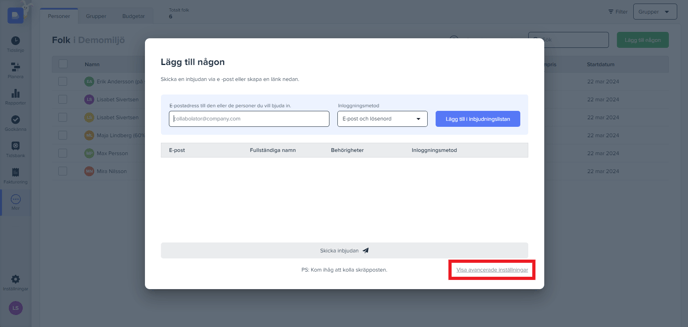
Välj sedan "Aktivera länk" och kopiera länken som dyker upp. Skicka den till dina kollegor via tex. Teams eller Slack, så får du snabbt in alla anställda i arbetsområdet. Den här länken kan användas av upp till 50 personer och är giltig i 24 timmar.
Bjud in via e-post
Skriv in e-postadresserna till dem du vill bjuda in (1). Du kan bjuda in upp till 8 användare med e-postadresser åt gången. Om du vill bjuda in fler klickar du bara på "Lägg till någon" igen.
Klicka på dropdown-menyn till "Inloggningsmetod" (2) för att välja om användaren ska logga in med e-post och lösenord eller Google. Du kan även kräva registrering med samma e-post som inbjudan skickades till. Detta säkerställer att de anställda använder sin jobbmejladress vid registrering. Slutligen klickar du på "Lägg till i inbjudningslistan" (3) för att slutföra.
OBS: Om du använder Single Sign-On (SSO) med 24SevenOffice har du ett till valalternativ. Då kan de anställda logga in direkt med sitt 24SevenOffice-konto.
Vill du lägga till användare till arbetsområdet, men inte skicka en inbjudan till dem än?
Om du klickar på "Visa avancerade inställningar" i fönstret som visas när du klickar på "Lägg till någon", kommer du att ha möjlighet att stänga av "Skicka via e-post".
Du kan således sätta upp användaren för personen, innan de själva får tillgång till användaren.
Inbjudan kan naturligtvis skickas till personen i efterhand, när de behöver tillgång. Då bläddrar du helt till höger på användarsidan och klickar på de tre punkterna bredvid användaren du har lagt till. Där kommer du att få olika alternativ för att skicka inbjudan på nytt eller dra tillbaka den.
Acceptera inbjudan
Kom ihåg att kolla skräpposten om du inte hittar inbjudan.
Om du har fått en inbjudan till Busy börjar du genom att klicka på inbjudan du har fått. För att acceptera den behöver du ha ett konto på Busy, och därför kommer du att skickas till en sida för att skapa en användare.
Om du redan har ett konto i Busy kan du klick på "Logga in" längst upp till höger. Om inte, väljer du att skapa ett konto med vanlig e-post och lösenord eller via Google. Om personen som bjöd in dig fyllde i fältet "Inloggningsmetod" när inbjudan skickades kommer du endast att presenteras det alternativet.
Om du väljer "Skapa ett nytt konto med min e-post" blir du skickad till registrerings sidan. Fyll i din e-postadress, skriv in ditt namn och skapa ett lösenord.
Slutligen skickas du till en sida för att acceptera inbjudan. Klicka på "Acceptera" för att skickas direkt till företagets arbetsområde.
Kan du inte acceptera inbjudan?
Testa att klicka på inbjudan du fick igen efter att du har skapat ett konto. Nu när du har ett konto kommer du att skickas direkt till accepteringssidan.









